Windows防火墙介绍
Windows系统的防火墙设置指南

Windows系统的防火墙设置指南随着计算机和互联网的普及,网络安全问题变得越来越重要。
为了保护个人隐私和计算机系统的安全,设置合适的防火墙是必不可少的。
本文将为您提供Windows系统防火墙设置的指南,帮助您加强系统的安全性。
1. 了解Windows防火墙Windows防火墙是Microsoft Windows操作系统内置的安全功能,用于监控和管理进入和离开计算机系统的网络连接。
防火墙可以控制网络流量,过滤潜在的威胁和攻击,防止未经授权的访问。
2. 打开Windows防火墙设置要打开Windows防火墙设置,可以按下Win键和R键,输入“control”并按下回车键,然后在控制面板中选择“Windows Defender防火墙”。
3. 配置入站规则入站规则用于控制从外部网络进入计算机的连接。
您可以根据需要添加或修改入站规则。
一般来说,只有信任的程序应允许通过防火墙进入您的系统。
您可以按照以下步骤配置入站规则:a. 在Windows Defender防火墙窗口中,点击“高级设置”。
b. 在左侧面板中选择“入站规则”。
c. 点击“新建规则”来创建新的入站规则。
d. 按照向导的指示,选择规则类型、应用程序和端口,并设置允许或阻止连接。
4. 配置出站规则出站规则用于控制从计算机系统离开的连接。
出站规则可以防止恶意程序建立未经许可的连接。
您可以按照以下步骤配置出站规则:a. 在Windows Defender防火墙窗口中,点击“高级设置”。
b. 在左侧面板中选择“出站规则”。
c. 点击“新建规则”来创建新的出站规则。
d. 按照向导的指示,选择规则类型、应用程序和端口,并设置允许或阻止连接。
5. 配置高级安全性设置除了基本的入站和出站规则之外,您还可以配置Windows防火墙的高级安全性设置,以增加系统的安全性。
在“高级设置”中,您可以:a. 配置安全性配置文件:根据您所处的网络环境选择不同的配置文件,例如家庭网络、公共场所网络或工作网络。
Windows系统中的防火墙和安全设置

Windows系统中的防火墙和安全设置Windows操作系统作为全球使用最广泛的操作系统之一,不仅提供了丰富的功能和易用性,还注重用户的网络安全。
为了保护用户的计算机免受来自网络的潜在威胁,Windows系统内置了防火墙和安全设置。
本文将介绍Windows系统中的防火墙及其设置,以及一些其他安全设置的相关内容。
一、Windows防火墙Windows防火墙是Windows系统中的一项重要安全功能,它用于监控、管理以及控制计算机与外部网络之间的数据流。
它的核心功能是阻止潜在恶意网络流量进入计算机系统,从而保护计算机的信息安全。
Windows防火墙在默认状态下是开启的,它会自动监测计算机与外部网络之间的数据流量,并根据预定义的规则对流量进行过滤。
用户可以根据自己的需求进行定制化设置,以满足特定的安全需求。
二、配置Windows防火墙要配置Windows防火墙,可以按照以下步骤进行:1. 打开“控制面板”,并点击“系统和安全”。
2. 在“Windows防火墙”下,点击“启用或关闭Windows防火墙”。
3. 在“定制设置”下,可以针对不同网络环境(如公用、专用和域)进行设置,包括打开或关闭防火墙以及配置传入和传出规则。
三、防火墙规则Windows防火墙规则定义了允许或拒绝特定网络流量通过防火墙。
可以根据自己的需求创建、修改或删除规则。
以下是一些常见的防火墙规则类型:1. 入站规则:用于控制从外部网络流入计算机的网络流量。
可以根据端口、协议和IP地址等因素进行配置。
2. 出站规则:用于控制从计算机流出到外部网络的网络流量。
也可以根据端口、协议和IP地址等进行配置。
3. 访问规则:用于控制通过防火墙的远程访问连接。
可以限制访问的IP地址、端口和协议等。
通过设置防火墙规则,用户可以灵活地控制计算机与外部网络之间的数据流量,从而提高系统的安全性。
四、其他安全设置除了防火墙外,Windows系统还有其他重要的安全设置可供用户配置,以增强计算机的安全性。
windows 防火墙规则

windows 防火墙规则Windows 防火墙规则是一种保护计算机安全的重要手段。
防火墙规则由计算机管理员或安全管理员制定,它是防止未授权访问和攻击的关键。
当计算机连接到网络时,它的安全风险会增加。
本文将深入探讨 Windows 防火墙规则。
一、什么是 Windows 防火墙规则?Windows 防火墙是一种网络安全防护机制,它可以阻止未授权的访问和攻击。
防火墙规则可以帮助计算机管理员控制哪些网络流量可以通过计算机进入,哪些网络流量是禁止的。
在 Windows 操作系统中,管理员可以配置防火墙规则,以控制网络流量,保护计算机系统免受网络安全威胁。
二、Windows 防火墙规则的类型Windows 防火墙规则根据流量类型分为入站规则和出站规则。
1.入站规则入站规则用于控制进入计算机的网络流量,这些流量可能是网络攻击或病毒等恶意内容。
入站规则根据 IP 地址、端口号和协议类型等因素进行过滤和拦截。
2.出站规则出站规则用于控制从计算机流出的网络流量,这些流量可能是恶意软件或病毒试图访问网络资源。
出站规则可根据 IP 地址、端口号、协议类型和程序等因素进行过滤和控制。
三、Windows 防火墙规则的配置在 Windows 操作系统中,管理 Windows 防火墙规则需要遵循以下步骤。
1. 打开 Windows 防火墙:在“控制面板”或“开始菜单”中搜索“Windows 防火墙”,并单击“Windows 防火墙”选项。
2. 创建入站规则:单击“入站规则”,单击“新建规则”,选择要允许或阻止的流量类型,并根据选项配置防火墙策略。
3. 创建出站规则:单击“出站规则”,单击“新建规则”,选择要允许或阻止的流量类型,并根据选项配置防火墙策略。
4. 配置防火墙规则:可以使用高级选项编辑防火墙规则的属性,如协议类型、端口号、IP 地址、伪装等。
5. 启用防火墙:确保 Windows 防火墙已启用并按照所需的规则执行。
windows防火墙原理
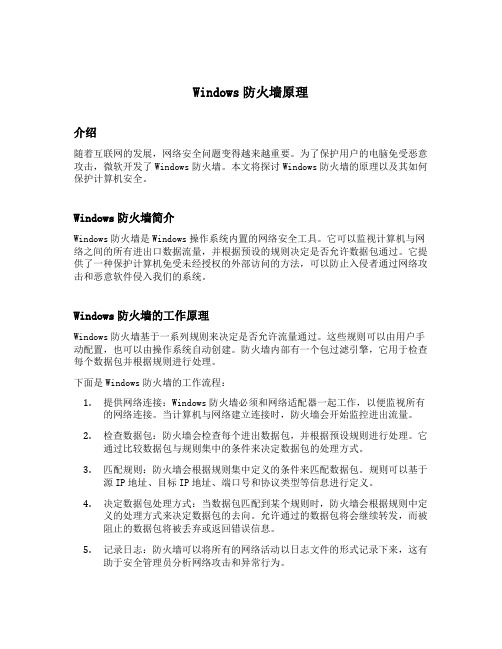
Windows防火墙原理介绍随着互联网的发展,网络安全问题变得越来越重要。
为了保护用户的电脑免受恶意攻击,微软开发了Windows防火墙。
本文将探讨Windows防火墙的原理以及其如何保护计算机安全。
Windows防火墙简介Windows防火墙是Windows操作系统内置的网络安全工具。
它可以监视计算机与网络之间的所有进出口数据流量,并根据预设的规则决定是否允许数据包通过。
它提供了一种保护计算机免受未经授权的外部访问的方法,可以防止入侵者通过网络攻击和恶意软件侵入我们的系统。
Windows防火墙的工作原理Windows防火墙基于一系列规则来决定是否允许流量通过。
这些规则可以由用户手动配置,也可以由操作系统自动创建。
防火墙内部有一个包过滤引擎,它用于检查每个数据包并根据规则进行处理。
下面是Windows防火墙的工作流程:1.提供网络连接:Windows防火墙必须和网络适配器一起工作,以便监视所有的网络连接。
当计算机与网络建立连接时,防火墙会开始监控进出流量。
2.检查数据包:防火墙会检查每个进出数据包,并根据预设规则进行处理。
它通过比较数据包与规则集中的条件来决定数据包的处理方式。
3.匹配规则:防火墙会根据规则集中定义的条件来匹配数据包。
规则可以基于源IP地址、目标IP地址、端口号和协议类型等信息进行定义。
4.决定数据包处理方式:当数据包匹配到某个规则时,防火墙会根据规则中定义的处理方式来决定数据包的去向。
允许通过的数据包将会继续转发,而被阻止的数据包将被丢弃或返回错误信息。
5.记录日志:防火墙可以将所有的网络活动以日志文件的形式记录下来,这有助于安全管理员分析网络攻击和异常行为。
配置Windows防火墙规则Windows防火墙的规则可以通过“高级安全”设置进行配置。
以下是如何配置Windows防火墙规则的步骤:1.打开“控制面板”并选择“Windows防火墙”。
2.选择“高级设置”,弹出“高级安全”窗口。
如何设置电脑防火墙

如何设置电脑防火墙电脑防火墙是保护计算机免受网络攻击和恶意软件侵入的重要组成部分。
通过设置电脑防火墙,可以有效地阻断未经授权的网络访问和恶意软件的入侵,保障计算机系统的安全性和稳定性。
本文将介绍如何设置电脑防火墙的步骤和注意事项。
一、了解电脑防火墙的基本概念电脑防火墙是一种位于计算机内部和外部网络之间的安全系统,它通过控制网络通信,筛选和监控网络流量,实现了对计算机系统的保护。
防火墙可以根据预设规则,允许或拒绝进出网络的数据包,防止网络攻击和非法访问。
二、Windows系统下设置电脑防火墙Windows系统自带了防火墙功能,下面介绍如何设置电脑防火墙:1. 打开控制面板在Windows系统中,点击“开始”菜单,选择“控制面板”进入系统设置。
2. 进入防火墙设置在控制面板中,找到并点击“系统和安全”选项,进入系统和安全设置页面,在其中找到“Windows Defender防火墙”选项并点击进入防火墙设置。
3. 配置防火墙规则在防火墙设置页面,可以选择对于不同的网络连接类型(如公用网络、家庭网络、工作网络等),设置不同的防火墙规则。
点击相应的网络连接类型,进入规则设置页面。
4. 启用防火墙在规则设置页面,可以选择启用防火墙功能。
点击“启用Windows Defender防火墙”选项,将防火墙开启。
5. 自定义规则可以根据个人需求,设置自定义的防火墙规则。
点击“高级设置”选项,按照提示进行设置。
三、macOS系统下设置电脑防火墙macOS系统也提供了防火墙功能,下面介绍如何设置电脑防火墙:1. 进入系统偏好设置在macOS系统中,点击屏幕左上角的苹果图标,从菜单中选择“系统偏好设置”。
2. 选择安全性与隐私在系统偏好设置页面中,找到并点击“安全性与隐私”选项,进入安全性与隐私设置。
3. 打开防火墙设置在安全性与隐私设置页面中,选择“防火墙”选项卡,进入防火墙设置。
4. 配置防火墙规则在防火墙设置页面,可以选择对于不同的网络连接,设置不同的防火墙规则。
windows防火墙添加规则

Windows防火墙添加规则一、什么是Windows防火墙?Windows防火墙是Windows操作系统内置的一种安全功能,用于阻止未经授权的网络通信和保护计算机免受恶意程序的攻击。
它通过管理网络连接和过滤网络流量,帮助用户保护计算机的安全。
二、为什么需要添加规则?Windows防火墙默认情况下具有基本的规则,但用户可能需要根据自己的需求添加额外的规则来控制网络通信。
通过添加规则,用户可以设置允许或阻止特定应用程序或端口的访问,从而增强计算机的安全性。
三、如何添加规则?1. 打开Windows防火墙设置在Windows操作系统中,你可以通过以下步骤打开防火墙设置: - 点击“开始”按钮,然后选择“控制面板”。
- 在控制面板中,选择“系统和安全”。
- 选择“Windows Defender防火墙”。
2. 添加入站规则入站规则用于控制从外部网络进入计算机的数据流量。
按照以下步骤添加入站规则:1. 在Windows Defender防火墙界面中,点击“高级设置”。
2. 在左侧导航栏中,选择“入站规则”。
3. 在右侧面板中,点击“新建规则”。
4. 在新建规则向导中,选择“端口”选项,并点击“下一步”。
5. 选择“特定的本地端口”或“所有本地端口”,并点击“下一步”。
6. 选择“允许连接”或“阻止连接”,并点击“下一步”。
7. 选择“域”、“专用”和“公用”网络的适用范围,然后点击“下一步”。
8. 为规则设置一个名称和描述,并点击“完成”。
3. 添加出站规则出站规则用于控制从计算机流出的数据流量。
按照以下步骤添加出站规则: 1. 在Windows Defender防火墙界面中,点击“高级设置”。
2. 在左侧导航栏中,选择“出站规则”。
3. 在右侧面板中,点击“新建规则”。
4. 在新建规则向导中,选择“端口”选项,并点击“下一步”。
5. 选择“特定的远程端口”或“所有远程端口”,并点击“下一步”。
Win7系统自带的Windows防火墙功能介绍

再那么贪吃被人钓上来哦!一路上我
4、然后在窗口的右下角,单击允许运行另
一程序来设置需要的程序通过防火墙,还可以在 程序列表中手动添加用户需要允许通过的程序。
如果需要的程序不在列表中,亦可点击浏览
来手动增加需要的程序。
再那么贪吃被人钓上来哦!一路上我
1cp0f7c9d win7旗舰版/
Win7 系统尤其在安ቤተ መጻሕፍቲ ባይዱ方面有了很大提升,
Win7 系统自带 Windows 防火墙,外观简洁、功能 丰富、使用简便,轻松为系统和网络应用安全保
驾护航。只要开启 Win7 系统自带 Windows 防火
墙,就可放心使用电脑了。
再那么贪吃被人钓上来哦!一路上我
1、点击"开始控制面板系统和安全 Windows
防火墙"来查看防火墙的状态。
2、如果当前防火墙处于未打开或者配置不
正确的情况下,可以在该页面的右侧点击"打开 或关闭 Windows 防火墙"来自定义防火墙配置情
再那么贪吃被人钓上来哦!一路上我
况。 3、开启防火墙后,当需要单独设置某个程
序允许通过防火墙进行通讯,设置方法是:返回
刚才的 Windows 防火墙,点击左侧的"允许程序 或功能通过 Windows 防火墙"。
win10 防火墙 配置规则

win10 防火墙配置规则摘要:1.引言2.win10 防火墙概述3.win10 防火墙配置规则4.应用规则5.配置规则6.监控规则7.总结正文:Win10 防火墙是Windows 操作系统自带的一款网络安全工具,用于保护计算机免受来自互联网的恶意攻击。
通过配置规则,用户可以自定义防火墙的防护策略,使其更符合个人需求。
本文将详细介绍Win10 防火墙的配置规则。
首先,我们需要了解Win10 防火墙的一些基本概念。
在Win10 中,防火墙主要分为两大类:应用规则和配置规则。
应用规则针对特定的应用程序或功能,控制其网络访问权限;配置规则则针对整个操作系统,设定一些全局性的网络访问策略。
1.应用规则应用规则允许用户针对每个应用程序或功能设定网络访问权限。
具体操作步骤如下:a.打开“控制面板”->“系统和安全”->“Windows 防火墙”。
b.在左侧菜单中选择“允许应用或功能通过Windows 防火墙”。
c.在弹出的窗口中,选择“更改设置”。
d.选择需要设置的应用程序或功能,然后选择“允许访问”或“拒绝访问”。
2.配置规则配置规则主要用于全局性地设定网络访问策略。
以下是一些常用的配置规则:a.允许应用通过Windows 防火墙:允许所有应用程序访问互联网。
b.拒绝应用通过Windows 防火墙:禁止所有应用程序访问互联网。
c.允许连接:允许所有入站连接,但不包括恶意连接。
d.拒绝连接:禁止所有入站连接,包括正常连接。
3.监控规则Win10 防火墙还提供了监控规则,用于实时查看网络访问情况。
用户可以通过“控制面板”->“系统和安全”->“Windows 防火墙”->“高级设置”->“监控规则”查看和配置监控规则。
总结:Win10 防火墙通过配置规则,为用户提供了灵活的网络安全防护。
用户可以根据自己的需求,设置应用规则、配置规则和监控规则,从而确保计算机的安全。
- 1、下载文档前请自行甄别文档内容的完整性,平台不提供额外的编辑、内容补充、找答案等附加服务。
- 2、"仅部分预览"的文档,不可在线预览部分如存在完整性等问题,可反馈申请退款(可完整预览的文档不适用该条件!)。
- 3、如文档侵犯您的权益,请联系客服反馈,我们会尽快为您处理(人工客服工作时间:9:00-18:30)。
Windows防火墙简介
• 防火墙(英文:firewall)是一项协助确保信息安全的设备,会依照 特定的规则,允许或是限制传输的数据通过。防火墙可以是一台 专属的硬件也可以是架设在一般硬件上的一套软件。Windows防 火墙顾名思义就是在Windows操作系统中系统自带的软件防火 墙。
• 防火墙对于每一个电脑用户的重要性不言而喻,尤其是在当前网 络威胁泛滥的环境下,通过专业可靠的工具来帮助自己保护电脑 信息安全十分重要。市场上杀毒软件的品牌繁多但并非每一款都 为用户提供了防火墙功能,于是很多网友是安装了杀毒软件又还 要找一款专业的防火墙,这有点舍近求远的感觉,因为Windows 操作系统就有自带的防火墙。
• 设置防火墙的目的是确保内部网向外部网的全功能互联和内部网 的安全;所有内部网络与外部网的信息交流必须经过防火墙;只 有按本地的安全策略被授权的信息才允许通过;防火墙本身具有 防止被穿透的能力。一般是内部的主机可以主动访问外部网络资 源;外部网络不能发起对内部主机的访问连接;内部与外部主机 都可以访问防火墙DMZ接口所连接的服务器区中的服务器。所有 的访问根据定义的访问策略接受防火墙的检查与控制。
4、防火墙的局限性
• 1、对新出现的漏洞和攻击方式不能迅速提供有效的 防御方法 2、管理困难,容易出现配置的安全误区,并且紧急情 况下无法做到 迅速响应 3、性能和稳定性制约了大范围的使用 不能关闭需提供 对外服务的端口
5、防火墙与OSI七层模型的对应关系
防火墙不论它是基于七层模型的哪一层进行访问控 制,防火 墙中一定有个叫策略数据库的东西,由它 来判断哪种数据或 应用能透过防火墙。不同厂家可 能对policy database叫法不 同,有的叫规则表,有 的叫访问控制列表,有的叫防火墙的 策略,但最终 的原理都是一致的,是一个策略数据库。
网络安全概述
入侵检测
个人防火墙 设置
Windows 系统安全加固
密码使用 及破解
IE安全 设置
系统漏洞 扫描与修复
数据备份与 灾难恢复
文件系统 安全设置
三、教学目标
情感目标
理解防火 墙的作用
能力目标
掌握
Windows
防火墙的 使用方法
认知目标
根据 实际安全 需求使用
防火墙
四、教学方法
01 案例分析法
• “Windows 7高级防火墙”的“入站规则”和“出站规则”里,针对每一 个程序为用户提供了三种实用的网络连接方式:
• - 允许连接:程序或端口在任何的情况下都可以被连接到网络。 • - 只允许安全连接:程序或端口只有Ipsec保护的情况下才允许连
接到网络。 • - 阻止连接:阻止此程序或端口的任何状态下连接到网络。
控制协议
• ICMP是“Internet Control MessageProtocol”(Internet控制消息协议) 的缩写,它是TCP/IP协议簇中的一个子协议,用于在IP主机、路 由器之间传递控制消息。控制消息是指网络通不通、主机是否可 达、路由是否可用等网络本身的消息,这些控制消息虽然并不传 输用户数据,但是对于用户数据的传递起着重要的作用。我们在 网络中经常会使用到ICMP协议,只不过我们觉察不到而已。比如 我们经常使用的用于检查网络通不通的Ping命令实际上就是ICMP 协议工作的过程,还有诸如跟踪路由的Tracert命令也是基于ICMP 协议的。
Windows防火墙
对于只使用浏览、电子邮件等系统自带的网络应用程序,Windows 防火墙根本不会产生影响。也就是说,用IE、outlookexpress等系 统自带的程序进行网络连接,防火墙是默认不干预的。
Windows防火墙的发展史
• Windows XP中的防火墙软件仅提供简单和基本的功能,且只能保 护入站流量,阻止任何非本机启动的入站连接,默认情况下,该 防火墙是关闭的。SP2系统默认情况下则为开启,使系统管理员 可以通过组策略来启用防火墙软件。Vista的防火墙是建立在新的 Windows过滤平台(WFP)上的,该防火墙添加了通过高级安全 MMC管理单元过滤出站流量的功能。在Windows 7中,微软公司 已经进一步调整了防火墙的功能,让防火墙更加便于用户使用, 特别是移动计算机中,并且能够支持多种防火墙政策。
通过网络安全真实案例, 引导学生分析防火墙在 网络安全防护中起到的 作用
四、教学方法
02 分级目标教学法
认识
使用
解决问题
Windows 个人防火墙设置
一、防火墙介绍
内部网络
校园网
外部网络
Internet
一、防火墙介绍
内部网络
外部网络
2、防火墙的特点
专用的实时嵌入式操作系统(不易被攻击) ASA自适应安全算法 状态监测包过滤防火墙(第三代防火墙)
重要的小功能
• 在很多情况下,细小的变化可能带来更高的可用性,微软公司一 直积极听取来自用户的意见,他们在Windows 7防火墙中加入了 一些重要的小功能。例如,在Vista中,当你创建防火墙规则时, 你需要分别列出端口号和IP地址,而现在你只需要指定范围,这 样就为这项常见的管理任务节省了很多时间。
3、防火墙的作用
• 1、过滤进出网络的数据包; • 2、管理进出网络的访问行为; • 3、封堵某些禁止的访问行为; • 4、记录通过防火墙的信息内容和活动; • 5、对网络攻击进行检测和告警; • 6、能过滤大部分的危险端口; • 7、设置严格的外向内的状态过滤规则; • 8、抵挡大部分的拒绝服务攻击; • 9、加强了访问控制能力……
6、 OSI七层模型的描述
• 应用层:处理命令行或图形界面,个体用户使用这个界面和设备 交互 表示层:确定数据类型和格式,如文本、图片、声音如何表 示 会话层:建立、监控和拆除设备之间的网络连接 传输层:为 连接提供一个可靠或不可靠的传输机制,以及可选的流控制 网络 层:通过逻辑地址体系如IP和IPX,为网络定义逻辑拓扑 数据链 路层:定义设备如何在一个特定的媒体类型如以太网上彼此通信 以及硬件地址 物理层:定义用于在物理媒体上,如同轴电缆、光 纤和空气,传输数据 的物理特征的属性
覆盖各种需求的用户
• 高级用户如果是非常了解Windows防火墙的可以进行更加详细全 面的配置,进入"高级设置"项中,包括出入站规则、连接安全规 则等都可以从这里进行自定义配置。当然,如果你已经安装有全 功能专业安全软件,那么所有这些都交给安全软件代为管理就不 必自己麻烦了。
Windows7三种实用网络连接方式
• 在TCP/IP中,应用层、表示层和会话层功能被合并成一个基本层 --应用层
7、防火墙的分类
一.按用户终端,分为企业防火墙和个人防火墙 二.按照实现方法,分为硬件和软件防火墙 三.按照监测技术,分为包过滤、状态监测等 四.固定防火墙和移动防火墙 五.按照部署,分为单机版和网络版等等
8、设置防火墙的目的
• 你也可以创建连接安全规则来指定哪些端口或者协议受到防 火墙控制台中Ipsec要求的支配,而不需要使用netsh命令。对于 那些更愿意使用GUI的人而言,这是个很方便的改进。
• 连接安全规则还支持动态加密,这意味着,如果服务器获取 一条来自客户端计算机的未加密(但通过验证)的信息,可以通过 要求加密来获得更安全的通信。
• 其中点击第一个设置“允许程序或功能通过windows防火墙”即进 入如图界面这个是最基础的通行与否
• 就像当初的XP就是这样的,添加规则很简单,点击“允许运行另 一程序”,选择你想要添加的程序即可,但是我们可以看到还是区 分了专用网络和公用网络的 这边只要最基础的通行或者不通行,没有端口,更不用TCP 和UDP。因为对于一般人来说,只是需要设置程序是否需要联 网,而不会区分一条条的规则,而更高级的规则,将在稍后讲到 (这边添加的程序,根据程序对应的服务,可能会在后面产生多 条规则)。
教材介绍
01
教材性质
03
教学目标
02
教材内容
04
教学方法
一、教材性质(背景)
一、教材性质(背景)
设立网络安全专业高校占比
开设高校 10%
未开设高校 90%
招生人数
年均招生 1%
社会需求 99%
一、教材性质(背景)
一、教材性质
“windows个人防火墙应用”是《网
络安全实践》课程中第二章,第1节内容
Windows 7 防火墙
• 简洁易用的启动方式 • Windows 7操作系统发布已经很多年了,其美观性和易用性广泛
受到用户的好评,在系统安全性方面Windows 7也作出了很多的 改进包括UAC和防火墙功能,Win7自带的防火墙与老版Windows 系统的防火墙功能相比功能更实用,且操作更简单。如防火墙的 启动,我们只需从Windows 7开始菜单处进入控制面板,然后找 到"系统和安全"项点击进入即可找到"Windows防火墙"功能。如图
《网络安全实践》是计算机网络技术专 业的一门综合性较强的专业课程,主要
介绍网络安全基础知识和网络安全工具的 使用。本门课程的前置课程是《计算机网 络基础》、《服务器安装与配置》
二、教材内容
网络安全概述 入侵检测Fra bibliotekWindows 系统安全加固
密码使用 及破解
系统漏洞 扫描与修复
数据备份与 灾难恢复
二、教材内容
• 打开第二个更改通知设置和第三个打开或关闭windows防火墙效 果一样,出来的是如下界面:
打开第四个还原默认设置,进入如图界面
Windows防火墙的设置问题
• 在Windows防火墙设置中,很多电脑用户可能知道,一旦防火墙 设置不好除了会阻止网络恶意攻击之外,甚至会阻挡用户正常访 问互联网,所以不敢轻易动手。如果是安装了专业的全功能安全 软件,那这个难题完全交给它就能很好解决,但需要我们手动来 开启Windows防火墙也并不困难。点击进入"打开或 关闭 Windows防火墙"设置窗口,轻松点击两下鼠标即可开启防火墙, 而且就算你错误进行了某些操作影响上网也不必担心了,这次 Windows 7操作系统提供了防火墙还原默认设置功能,轻轻点一 下鼠标马上将防火墙还原到初始状态,有问题重新设置吧!
